Cara Memproteksi Spreadsheet Excel 2010
|
|
|

Pada artikel ini, akan dibahas bagaimana cara memberikan password pada lembar kerja dan opsi pilihan yang ada didalamnya. Bagaimana cara menambahkan keamanan pada Lembar Kerja Excel 2010 ?
Silahkan Klik Menu File, lalu pilih Info. Kemudian Klik icon Permissions lalu pilih opsi yang anda inginkan.
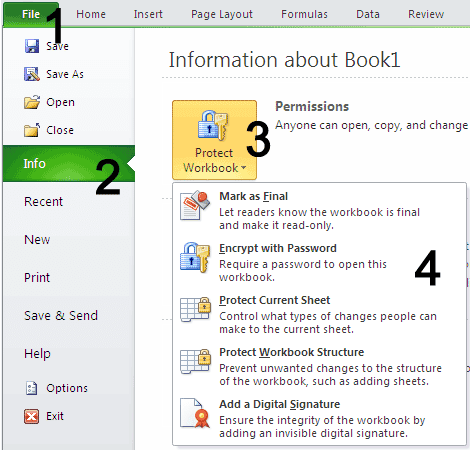
Adapun opsi Pilihan yang ada pada Excel 2010 adalah :
- Mark as Final : Opsi ini akan membuat lembar kerja menjadi read-only, sehingga kita tidak dapat untuk mengetik, mengedit perintah, dan proofing marks (tanda pemeriksaan) akan dinonaktifkan atau dimatikan dan spreadsheet menjadi read-only.
- Encrypt with Password : Anda dapat menambahkan password untuk dokumen. Jika dipilih Opsi ini, secara otomatis anda diminta untuk memasukkan password baru. Dalam pembuatan password sebaiknya jangan sampai lupa. Karena Excel tidak menyediakan fasilitas Forgot Password atau Recover Password.
- Protect Current Sheet : Pilihan ini akan melindungi worksheet dan mengunci cells pada lembar kerja yang aktif. Dengan menggunakan fitur ini, anda dapat menambahkan password dan membolehkan atau melarang pengguna lain untuk memilih, format, menyisipkan, menghapus, mengurutkan atau mengedit bidang spreadsheet.
- Protect Workbook Structure : Dengan menggunakan opsi ini, anda dapat memproteksinya dengan password dan mencegah pengguna untuk mengubah, memindahkan, menghapus data penting.
- Restrict Permission by People : Opsi ini memungkinkan Anda untuk menggunakan Windows Live ID atau account Windows untuk membatasi hak akses. Anda dapat menerapkan hak akses melalui template yang digunakan oleh organisasi Anda, atau Anda dapat menambahkan izin dengan mengklik Restrict Access.
- Add a Digital Signature : Opsi ini memungkinkan Anda untuk menambahkan visible atau invisible digital signature.
Article entitled "Cara Memproteksi Spreadsheet Excel 2010" ini Posted by Oki Helfiska on day Tuesday, February 1, 2011 at 7:57 PM in Labels: MS. Excel, Office 2010, and Tips dan Triks » existing 0 Comment, hopefully useful for you.
With a combination of keywords and title tags: MS. Excel, Office 2010, Tips dan Triks, Cara Memproteksi Spreadsheet Excel 2010 MS. Excel, Cara Memproteksi Spreadsheet Excel 2010 Office 2010, Cara Memproteksi Spreadsheet Excel 2010 Tips dan Triks,







0 comments terhadap "Cara Memproteksi Spreadsheet Excel 2010"
On Yahoo Messenger Smileys
Please write your comments on the options Google/Blogger for those of you who have an account Google/Blogger. Please select the account in accordance with blog/website your (LiveJournal, WordPress, TypePad, AIM). At the option OpenID please enter URL blog/website you are in the box provided. Or you can choose options Name/URL, then write your name and URL blog/website you are in the box provided. If you do not have blog/website, column URL allowed to leave the field blank. Use option 'Anonim' if you do not want to publish your data.(highly discouraged).If your comment in the form of questions, so if you use this option will not be addressed.
As a seeker of information to say what is your opinion regarding "Cara Memproteksi Spreadsheet Excel 2010".